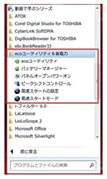昨年に引き続き、今年も企業の節電対策が求められています。
オフィスにおける電力需要のピーク時、総電力需要に対するパソコンの電力消費が占める割合は10%*にものぼります。
パソコンの節電対策はオフィスの省電力に大きく貢献することが期待されます。
*出典:経済産業省ホームページ 2011年度冬期 事業者向けより抜粋
東芝ノートPCのピークシフト機能は、電力需要のピーク時間(特に夏季の日中13時~16時)に入ると、AC電源からの電力供給を止め、電力需要の少ない時間帯に蓄えた充電式電池(バッテリー)を電源として動作させる機能です。
電力使用のピーク時に自動的にバッテリー駆動に切り替えることで、ピーク時の消費電力を削減できます。
下図の電力需要実績によれば、電力需要のピークは一般的に、夏季は日中13:00~16:00、冬季は9:00~11:00と17:00 ~19:00の2回あります。
エアコンの設定温度を見直すとともに、この時間帯におけるPCの消費電力を削減することが、電力需要の平準化に大きく貢献すると考えられます。
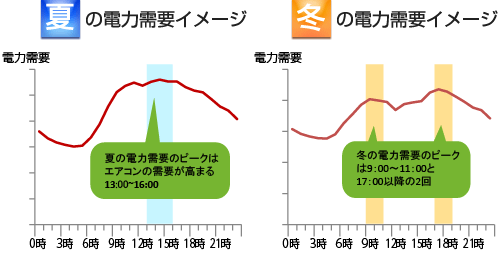
【出典】経済産業省ホームページ 2012年度の節電メニュー概要版より抜粋
東芝ノートPCのピークシフト機能は、電力需要のピーク時間帯に入ると、AC電源からの供給を止め、電力需要の少ない時間帯に蓄えたバッテリーを電源として動作させる、電源管理機能です。昼間に使用していた電力消費の一部を、 夜間に移行させて電力を効率的に活用し、電力需要の平準化を実現します。
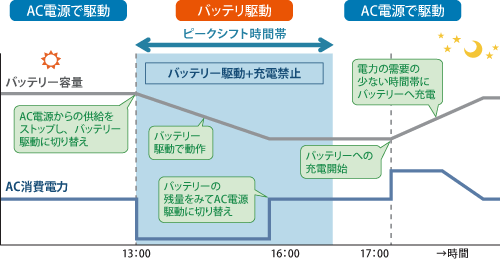

ピークシフトを実施した場合の3ヶ月間の充放電回数は、66回(1ヵ月22日で計算)。
したがって、ピークシフトを1年で3ヶ月実施する場合は、サイクル寿命にはさほど影響がないと判断されます。(ただし、通常の消耗は発生します。)
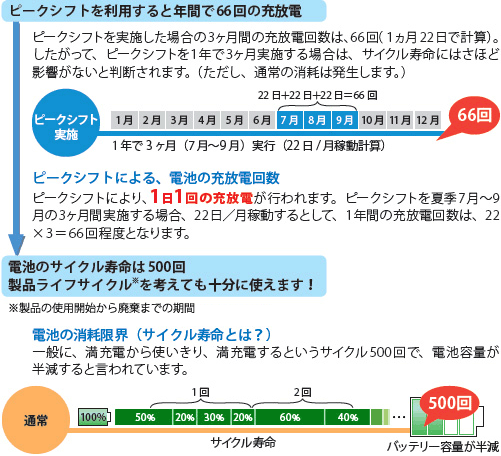
「東芝ピークシフトコントロール」は、「すべてのプログラム」→「TOSHIBA」→「ユーティリティ」→「ピークシフトコントロール」から起動します。
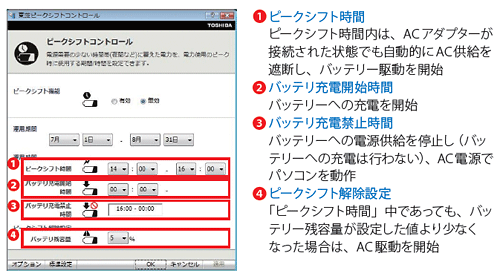
※表示画面は機種によって異なります。

ピークシフトの機能設定をオフィスすべてのパソコンに適用させることは、管理者にとって大きな負担となります。東芝の「ピークシフト機能」なら設定プロファイルの読み込み/書き出しが可能なため、マスターを一台設定するだけで同じ設定をすべての機種に適用可能です。
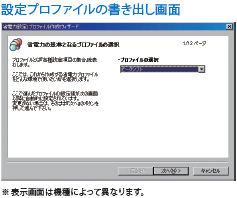
● 書き出した「設定プロファイル」を他のPC に適用させる方法

スタートメニューの「ecoユーティリティ&省電力」フォルダに「ecoユーティリティ」や「ピークシフト」などの節電関係のユーティリティがまとまって入ってます。
ピークシフト機能のインストールと設定、およびモニタの省電力設定を簡単に設定でき、すぐに利用が可能です。
● 「ecoユーティリティ&省電力」フォルダの表示方法
[スタート]ボタン→[すべてのプログラム]→[eco ユーティリティ&省電力]をクリックします。